上周曝出的app被置XcodeGhost病毒事件让不少果粉感到忧心忡忡,其实并不需要太过担忧,只要你保管好个人的Apple ID并为它开启两步验证,加上平时注意不从未知渠道下载安全性未知的应用游戏等,安全性还是有很大的保障。那么Apple ID两步验证怎么打开?下面我们来看看i为Phone6s Apple ID开启两步验证详细图文教程吧!
为iPhone6s Apple ID开启两步验证教程
1. 首先,我们需要进入苹果官方网站,点击网站右上方的“技术支持”选项,并选择 Apple ID,如上图所示。
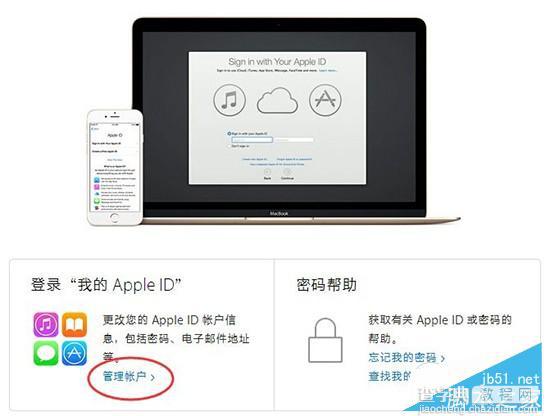
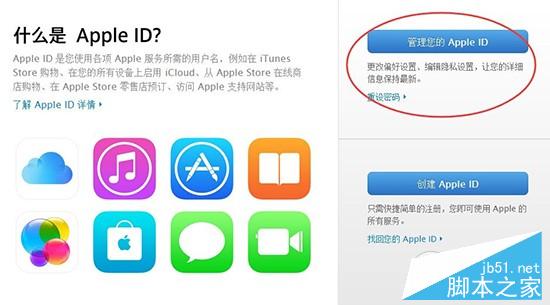
2. 在选择 Apple ID 之后跳转的页面上点击“管理账户”>“管理您的 Apple ID”,输入 Apple ID 和密码之后将进入 Apple ID 管理界面。
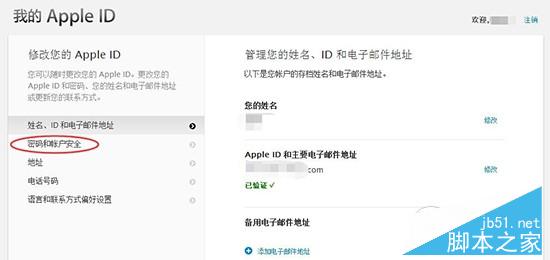
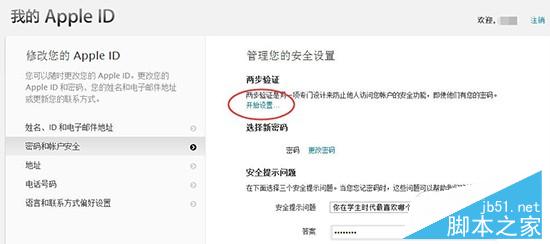
3. 点击左侧的“密码和账户安全”选项,并回答此前设置的安全提示问题,开始两步验证的设置。
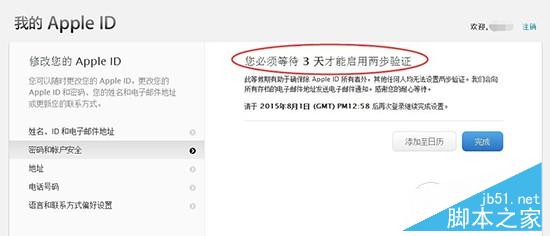
4. 进入两步验证之后,你将会遇到等待 3 天之后才能开启两步验证的情况。(以下截图由网友mrtyzq提供)
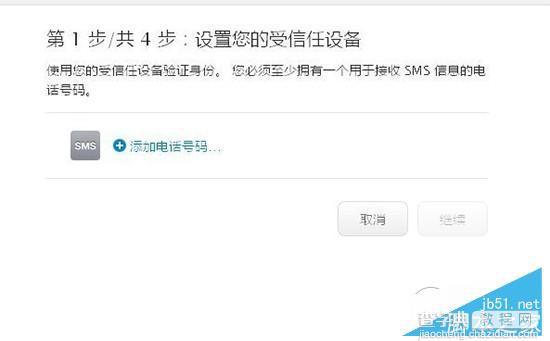
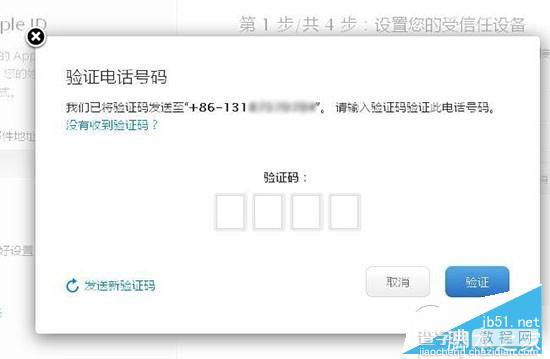
5. 添加手机号码之后,在弹出的验证框中输入收到的短信验证码。
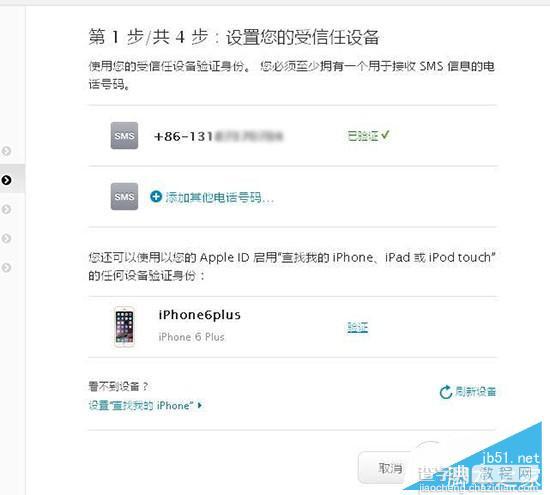
6. 手机号码验证完毕之后,我们需要验证自己的苹果设备,锋友 mrtyzq 验证的是自己的iPhone6 Plus,这一步,我们仍然需要输入验证码。
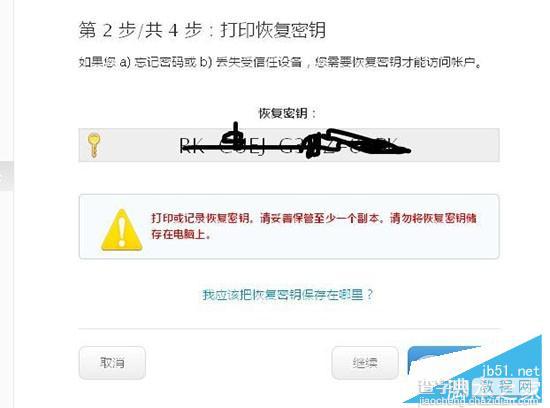
7. 设备验证成功之后,我们会得到一个非常非常重要的恢复密钥,最好将它抄录在一个或者几个不会丢失的本子上,留着以后备用。然后,系统将会要求我们输入恢复密钥以确认我们已经拥有了密钥。
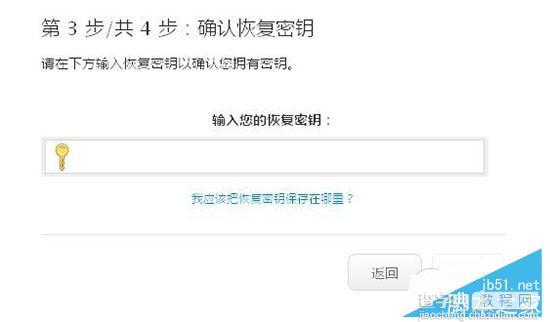
注意,完成这一步之后,我们将成功开启两步认证。那么,这个两步认证应该如何使用呢?开启两步认证之后,我们需要输入验证码才能对 iCloud 等内容进行操作。而如果你想要修改 Apple ID 的密码,则需要输入上面获得的恢复密钥,如下图所示。
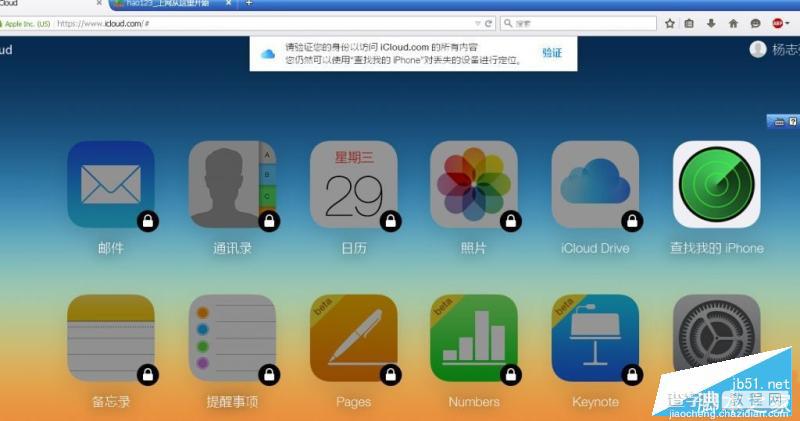
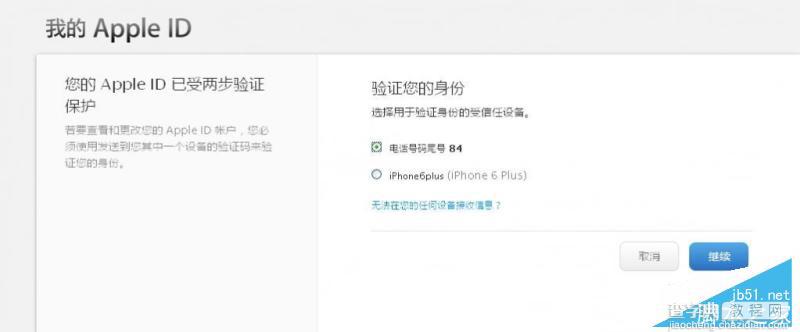

需要注意的是,苹果帐号(Apple ID)密码和恢复密钥最好写在不会丢失的本子上,如果这两者都丢失了,那就意味着你的 Apple ID 作废了,连苹果公司都没有办法找回。
以上就是查字典教程网汇总的关于Apple ID两步验证怎么打开?iPhone6s Apple ID开启两步验证教程,大家可以参考一下,希望对大家有帮助!欢迎大家继续关注其他信息!


